Har du uppgraderat din surfplatta och din gamla är smutsig i en låda? Eller kanske du slängde din surfplatta till sidan för en storskärmad telefon.
Det är dags att ge din gamla tablett ett nytt liv genom att skapa en mega-fjärrkontroll som styr alla smarta enheter i ditt hem.
Förutom att du använder den för att styra din strömmande låda eller pinne (som Chromecast eller Apple TV) är din surfplatta ett utmärkt alternativ för att hantera de många smarta enheterna i ditt hem.
Med rätt inställning (mer om det senare) kan du effektivisera din surfplatta för att enkelt styra dina smarta lampor, termostat, säkerhetskamera, lås och andra nätanslutna enheter.
Till exempel kör min mega tablet-fjärrkontroll min SHIELD Android TV, Playbulb Color light och högtalare, Xbox One, SmartChef Wifi-aktiverad rökare, D-Link Wi-Fi-säkerhetskamera och alla andra enheter jag har över hela mitt hem. Jag är så glad att jag har en plats för alla dessa appar, så de klämmer inte upp min telefon.
Bygga din universella tablett fjärrkontroll
Nu är det dags att bestämma det mest strömlinjeformade sättet att styra dina många enheter. Beroende på vilka enheter du äger kan du kanske styra dem från en central app. Det mer troliga scenariot är dock att du måste fortsätta använda varje enhetens dedikerade app.
Scenario: Du har ett nav
Om du har ett nav som SmartThings, WigWag Relay eller Logitech Harmony Home Hub, är det enkelt att konfigurera din universella fjärrkontroll, eftersom du bara behöver en app. Ändå kan du installera varje enhetens dedikerade app för att få tillgång till granulära eller appspecifika inställningar efter behov.
Scenario: Dina enheter är på samma plattform, som HomeKit
Om alla (eller många) av dina enheter är HomeKit-kompatibla, eller i familjen Samsung Smart Home Service, överväg att använda en app som kontrollerar alla dina produkter. Ry Crist testade en handfull HomeKit-appar för att hitta sin favorit i gänget.
Scenario: Inget hub, ingen vanlig plattform
Många av oss köpte i smarta hem enheter innan standarder som Works with Nest eller HomeKit var en sak. Om du också har många enheter som inte nödvändigtvis fungerar tillsammans, måste du styra dem separat.
Det andra alternativet är att lägga till ett nav eller få en huvudapp som iRule eller OnHome. Dessa appar använder ett hem Wi-Fi-nätverk eller Bluetooth för att skicka kommandon till en enhet som är kopplad till nätverket. Det finns andra huvudprogram som den här, men de flesta behöver hubbar för åtkomst till dina olika smarta enheter. Vissa appar som kräver ett nav är Logitech Harmony och L5 Remote.
Gör din fjärrkontroll lättare att komma åt
Bli av med låsskärmen
Nu när dina appar är strömlinjeformade, låt oss göra tabletten ännu enklare att använda. När du tar din fjärrkontroll, vill du ha det enkelt att komma åt dina appkontroller, så låsskärmen på din surfplatta behöver gå.
- Gå till skärmens inställningsskärm.
- Tryck på alternativet Låsskärm.
- Det här steget kan variera lite beroende på vilken typ av surfplatta du har. I allmänhet bör du se ett alternativ som säger något som "Lås skärmtyp".
- Den utvalde."
Ta bort extra hemskärmar (Android)
De flesta tabletter har också mer än en startskärm. Chansen är att du inte har tillräckligt med appar för att fylla på mer än en skärm, så låt oss bli av med de extra skärmarna för att effektivisera din fjärrkontroll. Detta steg är ännu enklare än att ta bort låsskärmen. Håll bara på din startsida, tryck på fingret på skärmen och vänta tills skärmalternativen dyker upp. Dra till din oanvända skärm och dra den till papperskorgen eller tryck på på Ta bort.
Få en tredjeparts launcher (Android)
Ett annat sätt att förenkla och anpassa din startskärm är att använda en tredjeparts launcher-app som Nova Launcher eller Apex Launcher. Med dessa typer av appar kan du anpassa dina ikoner och mappar för att leta efter bara appen du behöver intuitiv till hur du söker efter saker. Så säg enhetens lanseringsikon på surfplattans startsida har ingen mening för dig eller om du vill ha en ikon som är lättare att upptäcka, kan dessa lanseringar hjälpa dig att anpassa ikonen efter eget tycke.
Aktivera röstkommandon
För att du ska kunna använda användbarheten måste du aktivera tablettens röstkommandokapacitet så att du bara kan berätta för fjärrkontrollen vad du ska starta. Nu kan inte alla appar kontrolleras med röstkommandon, men alla appar kan öppnas med röst.
Om din surfplatta inte kom med röstkommando och kör Windows kan du ladda ner Cortana från Windows gratis för att styra dina appar.
Om din universella tablett fjärrkontroll är en iPad och du har HomeKit-kompatibla enheter kan du använda Siri för att öppna apparater, slå på eller dämpa dina lampor och mycket mer. Ett annat alternativ skulle vara Google OnHub för android-enheter. Det fungerar som en router som förbinder alla dina enheter. Med enkla kommandon startar OnHub dina appar och låter dig köra dina enheter. Här är en massa andra röstaktiverade smarta hemsystem som HomeKit och OnHub.
Lägg till gester (Android)
Ett annat sätt att förbättra din fjärrkontroll är att lägga till gestkommandon. Vad är gestkommandon? Det är som när du trycker på telefonens skärm för att väcka upp det från viloläge. Ett gestkommando använder rörelse från din hand för att framkalla ett visst svar från din surfplatta.
Ett gestkommando som skulle vara särskilt användbart för fjärrkontrollen kan vara en dubbelknapp som startar din mest använda enhet eller en svep som aktiverar röstkommandofunktionen.
Vet inte hur man lägger till gester? Det finns appar för det! TouchMe Gesture och GMD Gesture Control är några bra att prova.










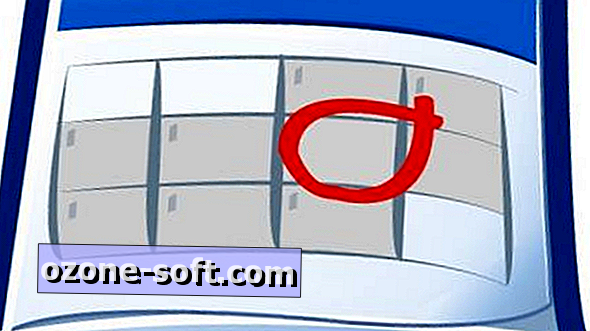


Lämna Din Kommentar